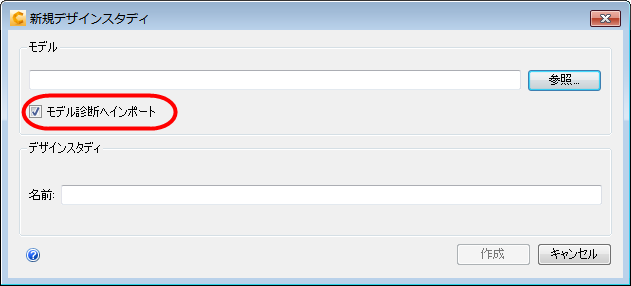CFD 内でのモデルの読み込みおよびメッシュ作成プロセスの成功は、CAD モデルの性質によって大きく異なります。モデルをインポートする前に、モデル評価ツールキット(MAT)を使用して、6 つの異なるタイプのジオメトリの問題を評価します。モデルが CFD で使用可能になるまで、CAD システムと MAT 間を反復します。
MAT を使用する理由
モデルをシミュレーション パッケージに読み込んだのにメッシャーがモデルのメッシュ作成に失敗したことが今までに何度ありましたか。メッシュ プロセスを実行しても、シミュレーションのパフォーマンスや結果が期待したレベルでないということを何度経験しましたか。Autodesk® はこのようなコストのかさむ非効率的な作業を回避するため、CFD 製品に MAT を追加しました。
CFD シミュレーションを実行する前に、通常は CAD モデルから開始し、そこで流体ボリュームを作成し、そのモデルを CFD に読み込みます。CFD では、材料と境界条件を設定し、流体ボリュームのメッシュを作成し、シミュレーションを実行します。後者の手順の効率と成功は、CAD モデルで作成した流体ボリュームの品質によって異なります。たとえば、流体に異常な形状のボリュームまたは非常に小さなボリュームが含まれている場合、メッシャーは失敗します。または、モデルにメッシュ濃度が高い領域が生成され、シミュレーションのパフォーマンスが低下します。
MAT には、他の手順に進む前に必要な流体ボリュームを取得するためのツールがあります。アプリケーションの技術的な判断や知識とともにこれらのツールを使用すると、シミュレーションをより効果的で効率的なものにすることができます。ここでは、モデルの 1 つでテスト ドライブの MAT を取り上げます。さまざまなツールや設定を使用して、MAT がシミュレーション ワークフローを効率化できることを確認します。
MAT へのアクセス - CAD から起動
MAT は、モデルを CAD システムから CFD に起動する場合にモデル処理の一部として使用するように選択できます。たとえば、Autodesk ® Inventor で作業している場合は、[シミュレーション]タブで次のオプションを使用できます。
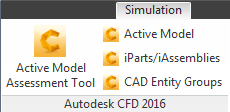
[アクティブなモデルの評価ツール]をクリックすると、モデルが MAT で起動します。MAT を使用せずに CFD モデルを起動するには、他のいずれかの従来のコマンドをクリックします。
MAT へのアクセス - ジオメトリを直接読み込む
CAD アプリケーションを使用せずにジオメトリを CFD に直接読み込む場合にも MAT をアクティブにできます。[新規デザイン スタディ]ダイアログには、次の図に示すように、[モデル診断へインポート]オプションがあります。このチェック ボックスがオンの場合に[作成]をクリックすると、モデルは MAT に表示されます。